Jak zainstalować Dolby Home Theater v4 w systemie Windows 10, 7 i 8.1 (32-bitowym i 64-bitowym)
Miscellanea / / September 22, 2021
Często zdarza się, że wszyscy uzyskują lepsze i czyste wrażenia dźwiękowe na komputerze stacjonarnym/laptopie, tak jak w przypadku Dolby Digital Plus lub Dolby Atmos. Cóż, wbudowana jakość dźwięku i kodeki są dobrze zoptymalizowane w systemie Windows, aby zapewnić naprawdę dobre wrażenia słuchowe, ale jeśli interesują Cię więcej lub najlepsze mody audio, powinieneś sprawdzić Jak zainstalować Dolby Home Theater v4 na Windows 10, 7 i 8.1 (32-bit i 64-bitowy).
Korzystając z narzędzia do ulepszania dźwięku, możesz łatwo uzyskać efekt dźwięku Dolby na dowolnym urządzeniu Okna komputery stacjonarne lub laptopy na nagłośnienie i głośniki. W chwili pisania tego artykułu Dolby Home Theater v4 jest najlepszym w swojej klasie narzędziem do modyfikacji dźwięku na komputer z systemem Windows, które może być łatwo zainstalowane i używane przez każdego. Najlepsze jest to, że ten dźwięk mod zainstaluje również sterownik Realtek Audio Driver na twoim komputerze.

Zawartość strony
- Co to jest kino domowe Dolby?
-
Funkcje Dolby Home Theater v4
- 1. Autentyczny dźwięk Dolby Surround
- 2. Uproszczone połączenia kina domowego
- 3. Stałe poziomy głośności
- 4. Zwiększona przejrzystość dialogu
- 5. Wydajność bez zniekształceń
- 6. Całkowita kontrola dźwięku
- Pobierz linki:
- Jak zainstalować Dolby Home Theater v4 w systemie Windows 10, 7 i 8.1 (32-bitowym i 64-bitowym)
Co to jest kino domowe Dolby?
W standardowych lub normalnych kartach dźwiękowych, które są domyślnie instalowane na komputerze stacjonarnym i laptopie dla systemu operacyjnego Windows, nie ma dobrej jakości i wysoce zoptymalizowanych wrażeń dźwiękowych. Niektóre karty dźwiękowe są wyposażone w korektory dźwięku, ale brakuje im funkcji Dolby, która zapewnia wciągający dźwięk. Efekty dźwiękowe Dolby znacznie poprawią jakość dźwięku i wrażenia słuchowe w grach, filmach, muzyce itp.
W szczególności ten mod audio jest wyposażony w technologię SRS, która naprawdę działa jak urok w dowolnej wersji systemu operacyjnego Windows, takiej jak Windows 7/8/8.1/10/11. Warto jednak wspomnieć, że musisz najpierw wyłączyć funkcję wymuszania podpisu kierowcy na swoim komputerze, aby zainstalować mod dźwięku Dolby.
Funkcje Dolby Home Theater v4
Najnowsza wersja v4 zawiera kilka przydatnych i wyróżnionych funkcji, o których wspomnieliśmy poniżej.
1. Autentyczny dźwięk Dolby Surround
Dolby Home Theater v4 z łatwością przekształca dźwięk i inną dwukanałową (stereo) rozrywkę w 5.1-kanałowy dźwięk przestrzenny.
2. Uproszczone połączenia kina domowego
Funkcję Dolby Digital Out w Dolby Home Theater v4 można łatwo podłączyć do komputera bezpośrednio lub przez zestaw kina domowego.
3. Stałe poziomy głośności
Regulatory głośności w Dolby Home Theater v4 blokują wybrany/preferowany poziom głośności, zapewniając bardziej spójne wrażenia dźwiękowe.
4. Zwiększona przejrzystość dialogu
Oczywiście zwiększy to klarowność dialogów w systemie dźwiękowym komputera stacjonarnego i głośniku laptopa, aby uzyskać lepszy dźwięk.
Reklamy
5. Wydajność bez zniekształceń
Nie zniekształca jakości dźwięku, a także niskich, średnich lub wysokich tonów, których możesz doświadczyć w domyślnym dźwięku karty dźwiękowej.
6. Całkowita kontrola dźwięku
Możesz ustawić swój profil zgodnie z własnymi preferencjami, które oferują opcje wirtualizatora dźwięku przestrzennego, poziomowania głośności i korektora graficznego. Możesz także ustawić tryby audio zgodnie z wymaganiami, takimi jak Film, Muzyka, Gra, Głos, Niestandardowe 1 i Niestandardowe 2.
Pobierz linki:
- Zaawansowany dźwięk Dolby Digital Plus
- Kino domowe Dolby Digital Plus | Dolby Home Theater v4
Jak zainstalować Dolby Home Theater v4 w systemie Windows 10, 7 i 8.1 (32-bitowym i 64-bitowym)
- Przede wszystkim musisz wyłączyć funkcję wymuszania podpisu kierowcy na swoim komputerze z systemem Windows. Aby to zrobić:
- wciśnij Windows + X klawisze, aby otworzyć menu szybkiego dostępu > kliknij Terminal Windows (administrator) lub Wiersz polecenia (administrator).
- Jeśli pojawi się monit UAC, kliknij tak aby zezwolić administratorowi na dostęp.
- Teraz skopiuj i wklej następujący wiersz poleceń w oknie wiersza poleceń, a następnie naciśnij Wejść aby wykonać wymuszanie podpisu kierowcy.
bcdedit /ustaw testpodpisywanie na
- Po otrzymaniu 'Operacja zakończona sukcesem.' komunikat w oknie wiersza polecenia, który oznacza, że jesteś gotowy do pracy.
- Pamiętaj, aby pobrać plik Dolby Home Theater v4 na komputer z powyższego łącza i rozpakować skompresowany plik do folderu.
- Teraz naciśnij Windows + X aby otworzyć Menu szybkiego dostępu > Wybierz Menadżer urządzeń.
- Podwójne kliknięcie na Kontrolery dźwięku, wideo i gier > Kliknij prawym przyciskiem myszy na dedykowanym sterowniku dźwięku, którego używasz na komputerze. [W większości przypadków powinno to być urządzenie HD Audio lub Realtek (R) Audio]
- Teraz wybierz Zaktualizuj oprogramowanie sterownika > Kliknij Przeglądaj mój komputer w poszukiwaniu oprogramowania sterownika z nowego wyskakującego okna.
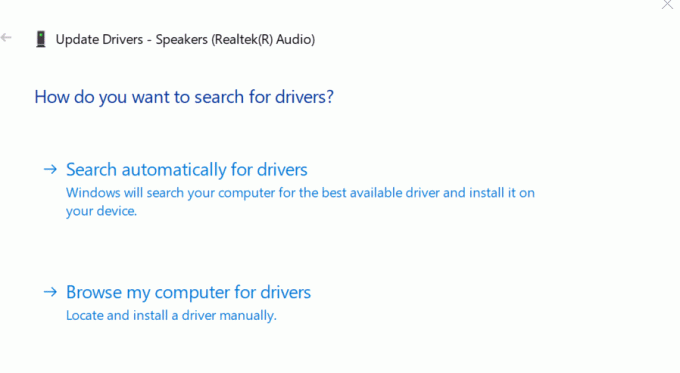
Reklamy
- Następnie wybierz „Pozwól mi wybrać z listy sterowników urządzeń na moim komputerze” z następnego ekranu.
- Następnie kliknij „Miej dysk” > Wybierz 'Przeglądaj' > Przejdź do wyodrębnionego folderu pliku Dolby Home Theater v4, który niedawno pobrałeś.
- Przejdź do wersji 32-bitowej lub 64-bitowej w zależności od typu systemu komputera > Kliknij Kierowcy.
- Kliknij otwarty > Następnie wybierz ok > Wybierz z listy Model, który chcesz zainstalować na swoim komputerze.
- Kliknij Następny > Otrzymasz komunikat ostrzegawczy „Zaktualizuj ostrzeżenie kierowcy”.
- Wystarczy kliknąć Tak (mimo to zainstaluj to oprogramowanie sterownika) kontynuować.
- Poczekaj, aż pomyślnie zainstaluje się na komputerze > Kliknij Blisko.
- Teraz przejdź do Menadżer urządzeń opcja ponownie > Podwójne kliknięcie na Kontrolery dźwięku, wideo i gier > Tutaj powinieneś zobaczyć, że „Dźwięk wysokiej rozdzielczości Realtek” zmienia się na „Dolby”.
- Udaj się ponownie do wyodrębnionego folderu Dolby Home Theater v4 i uruchom .msi plik, klikając go dwukrotnie w folderze 32/64-bitowym.
- Kliknij Następny > Wybierz „Utwórz skrót do tego programu w menu Start” pole wyboru.
- Następnie kliknij Następny > Wybierz zainstalować > Ponownie poczekaj na zakończenie procesu instalacji.
- Raz zrobione, kliknij prawym przyciskiem myszy na ikona głośnika z paska zadań > Wybierz Urządzenia do odtwarzania.
- Wybierz Głośniki opcję i udaj się do Właściwości głośnika od Dźwięk strona.
- Kliknij Dolby > Wybierz Moc > Kliknij ok aby zapisać zmiany.
- Po zainstalowaniu i aktywacji Dolby w systemie, po prostu kliknij Menu Start > Typ Dolby i wybierz Dolby Digital Plus aby otworzyć ustawienia Dolby.
To wszystko, chłopaki. Zakładamy, że ten przewodnik okazał się naprawdę pomocny. W przypadku dalszych pytań możesz skomentować poniżej.



